茶园资源网 Design By www.iooam.com
原图

最终效果

1、打开原图素材,先来处理背景部分,创建通道混合器调整图层,对蓝色进行调整,参数设置如图1,效果如图2。
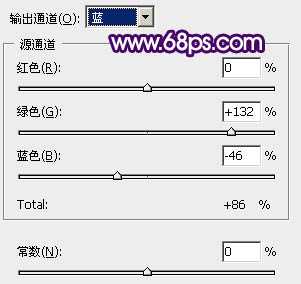
<图1>

<图2>
2、新建一个图层,按Ctrl + Alt + Shift + E 盖印图层。按Ctrl + I 反相效果如图3,确定后把图层混合模式改为“柔光”,效果如图4。

<图3>

<图4>
3、把当前图层复制一层,按Ctrl + I 反相,图层混合模式改为“颜色减淡”,效果如下图。人物部分可能会反白,不过不要急,后面会单独处理。

<图5>
4、新建一个图层,盖印图层。执行:滤镜 > 艺术效果 > 绘画涂抹,参数设置如图6,效果如图7。
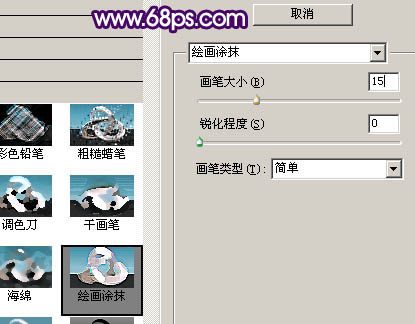
<图6>

<图7>
5、新建一个图层,盖印图层。执行:滤镜 > 模糊 > 高斯模糊,数值为5,确定后把图层混合模式改为“柔光”,效果如下图。
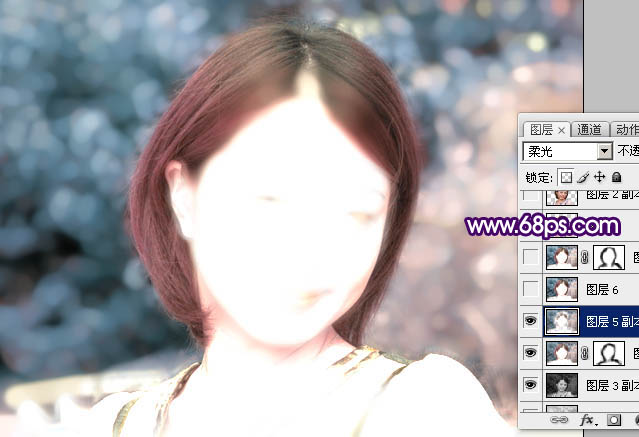
<图8>
6、新建一个图层,盖印图层。如果觉得光斑还不够大,可以再执行一次:滤镜 > 艺术效果 > 绘画涂抹,把画笔大小设置大一点,大致完成的效果如下图。

<图9>
7、现在开始处理人物部分。把背景图层复制一层,按Ctrl + Shift + ] 把背景副本置顶。加上图层蒙版,用黑色画笔把背景部分擦出来,效果如下图。

<图10>
8、新建一个图层,盖印图层。执行:滤镜 > 模糊 > 高斯模糊,数值为5,确定后把图层混合模式改为“柔光”,加上图层蒙版,用黑色画笔把人物部分擦出来,效果如下图。

<图11>
9、新建一个图层,盖印图层。简单的给人物磨下皮,方法任选,也可以使用外挂滤镜磨皮。

<图12>
10、创建色彩平衡调整图层,对中间调进行调整,参数设置如图13,效果如图14。
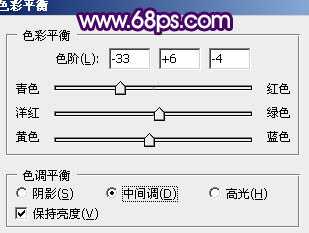
<图13>

<图14>
11、创建可选颜色调整图层,对红色进行调整,参数设置如图15,确定后用黑色画笔把人物头发部分擦出来,如图16。
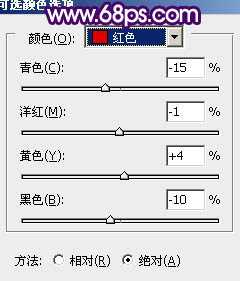
<图15>

<图16>
12、创建曲线调整图层对蓝色进行调整,参数设置如图17,效果如图18。
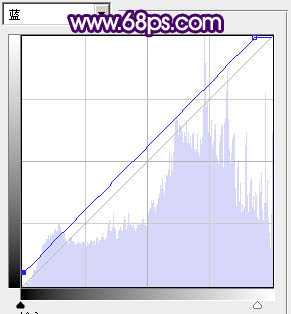
<图17>
上一页12 下一页 阅读全文

最终效果

1、打开原图素材,先来处理背景部分,创建通道混合器调整图层,对蓝色进行调整,参数设置如图1,效果如图2。
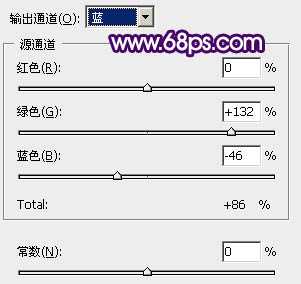
<图1>

<图2>
2、新建一个图层,按Ctrl + Alt + Shift + E 盖印图层。按Ctrl + I 反相效果如图3,确定后把图层混合模式改为“柔光”,效果如图4。

<图3>

<图4>
3、把当前图层复制一层,按Ctrl + I 反相,图层混合模式改为“颜色减淡”,效果如下图。人物部分可能会反白,不过不要急,后面会单独处理。

<图5>
4、新建一个图层,盖印图层。执行:滤镜 > 艺术效果 > 绘画涂抹,参数设置如图6,效果如图7。
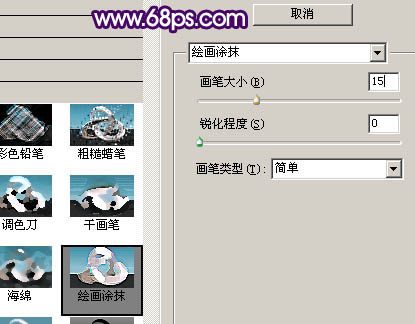
<图6>

<图7>
5、新建一个图层,盖印图层。执行:滤镜 > 模糊 > 高斯模糊,数值为5,确定后把图层混合模式改为“柔光”,效果如下图。
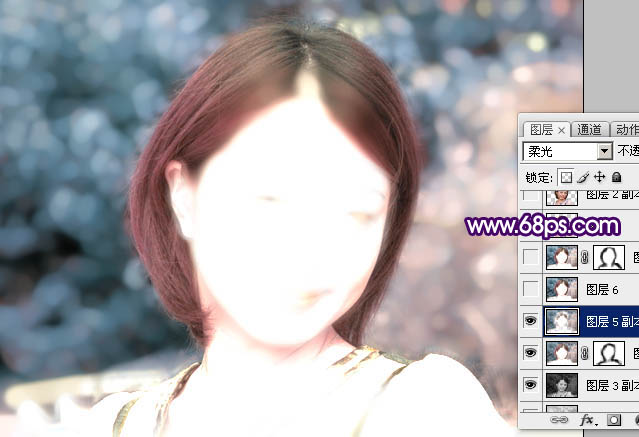
<图8>
6、新建一个图层,盖印图层。如果觉得光斑还不够大,可以再执行一次:滤镜 > 艺术效果 > 绘画涂抹,把画笔大小设置大一点,大致完成的效果如下图。

<图9>
7、现在开始处理人物部分。把背景图层复制一层,按Ctrl + Shift + ] 把背景副本置顶。加上图层蒙版,用黑色画笔把背景部分擦出来,效果如下图。

<图10>
8、新建一个图层,盖印图层。执行:滤镜 > 模糊 > 高斯模糊,数值为5,确定后把图层混合模式改为“柔光”,加上图层蒙版,用黑色画笔把人物部分擦出来,效果如下图。

<图11>
9、新建一个图层,盖印图层。简单的给人物磨下皮,方法任选,也可以使用外挂滤镜磨皮。

<图12>
10、创建色彩平衡调整图层,对中间调进行调整,参数设置如图13,效果如图14。
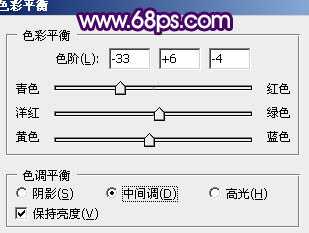
<图13>

<图14>
11、创建可选颜色调整图层,对红色进行调整,参数设置如图15,确定后用黑色画笔把人物头发部分擦出来,如图16。
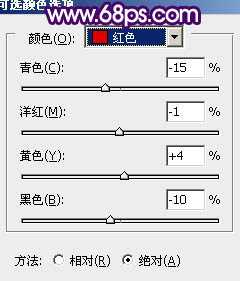
<图15>

<图16>
12、创建曲线调整图层对蓝色进行调整,参数设置如图17,效果如图18。
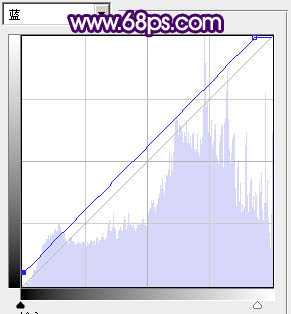
<图17>
上一页12 下一页 阅读全文
茶园资源网 Design By www.iooam.com
广告合作:本站广告合作请联系QQ:858582 申请时备注:广告合作(否则不回)
免责声明:本站资源来自互联网收集,仅供用于学习和交流,请遵循相关法律法规,本站一切资源不代表本站立场,如有侵权、后门、不妥请联系本站删除!
免责声明:本站资源来自互联网收集,仅供用于学习和交流,请遵循相关法律法规,本站一切资源不代表本站立场,如有侵权、后门、不妥请联系本站删除!
茶园资源网 Design By www.iooam.com
暂无评论...
稳了!魔兽国服回归的3条重磅消息!官宣时间再确认!
昨天有一位朋友在大神群里分享,自己亚服账号被封号之后居然弹出了国服的封号信息对话框。
这里面让他访问的是一个国服的战网网址,com.cn和后面的zh都非常明白地表明这就是国服战网。
而他在复制这个网址并且进行登录之后,确实是网易的网址,也就是我们熟悉的停服之后国服发布的暴雪游戏产品运营到期开放退款的说明。这是一件比较奇怪的事情,因为以前都没有出现这样的情况,现在突然提示跳转到国服战网的网址,是不是说明了简体中文客户端已经开始进行更新了呢?
更新日志
2024年11月19日
2024年11月19日
- 车载音乐最强享受《车载极致女声精选CD》[WAV分轨][1G]
- 童宇.2024-爱情万年历【TOUCH音乐】【FLAC分轨】
- 黄晓君.2010-丽风金典系列VOL.1.2CD【丽风】【WAV+CUE】
- 黄晓君.2011-丽风金典系列VOL.2【丽风】【WAV+CUE】
- 群星1992《天碟国语金曲精选》香港首版[WAV+CUE][1G]
- 萧敬腾《王妃》台湾首版[WAV分轨][1G]
- 陈奕迅2023《CHIN UP》EAS MUSIC[WAV+CUE][1.2G]
- 黄心懋《曾经有个女孩》滚石首版[WAV+CUE]
- 群星《车宴(紫银合金AQCD)》[原抓WAV+CUE]
- 小骆驼《草原狼》[正版CD抓轨WAV+CUE]
- 群星.2011-剧集金曲精选2CD【永恒】【WAV+CUE】
- 林忆莲.1996-夜太黑【滚石】【WAV+CUE】
- 方皓玟.2009-UNLOCKME【东亚】【WAV+CUE】
- 群星《2024好听新歌22》十倍音质 U盘音乐[WAV分轨]
- 林宥嘉《神秘嘉宾》引进版[WAV分轨][1G]
